还觉得安卓手机系统卡顿、不流畅、耗电?用了这么多年的安卓手机,但你真的会用Android系统吗?今天大师就教你几招,让你走出安卓系统误区,彻底玩转安卓!

一、定时清理后台应用——流畅
还在觉得安卓系统比较卡?其实是你打开方式不对!
通常,我们在打开过较多的APP后,都会觉得手机流畅度有所下降,甚至屏幕会有些卡顿,这是因为手机可运行的内存空间被大量后台未关闭的APP占据,导致手机系统运行不流畅。解决办法很简单:进入多任务界面清理最近使用APP的后台即可,腾出宝贵的运行内存空间,让系统更流畅。
大部分的手机长按HOME键即可调出多任务管理界面,而安卓5.0后,很多手机都会设有单独的多任务键。
二、禁止自启动——流畅,省电
如果你已经及时清理手机内存了,但手机还是有些卡顿,并且耗电很厉害怎么办?别急,大师教你一招,让你揪出手机卡顿、耗电的“元凶”。

首先,点击设置—电量,查看一下当前手机电量的使用详情:
·纯待机耗电:
正常情况下,纯待机耗电的前三名,由高到低依次应该是:手机设备待机、Android操作系统、无线信号待机耗电。异常情况下,某单个应用耗电或Android操作系统耗电排在前面,而手机设备待机耗电的占比反而很小。
·日常使用耗电:
正常情况下,日常使用耗电的前三名,由高到低依次应该是:Android操作系统、待机耗电、使用频率较高的第三方APP耗电。异常情况下,某单个应用耗电或Android操作系统耗电排名会比较靠前,屏幕耗电占比反而靠后。如何解决以上异常耗电的问题呢?
大师现在就为大家支招:进入安全中心(或类似名称)-自启动管理页面,找到在后台悄悄自启运行的APP,将它们全部选择禁止运行即可。
三、系统设置调整——省电
如果想要让手机更省电,大师建议大家在不使用WIFI、蓝牙、GPS、移动网络数据(流量)的情况下,可以将这些功能手动关闭,减少不必要的电量消耗。
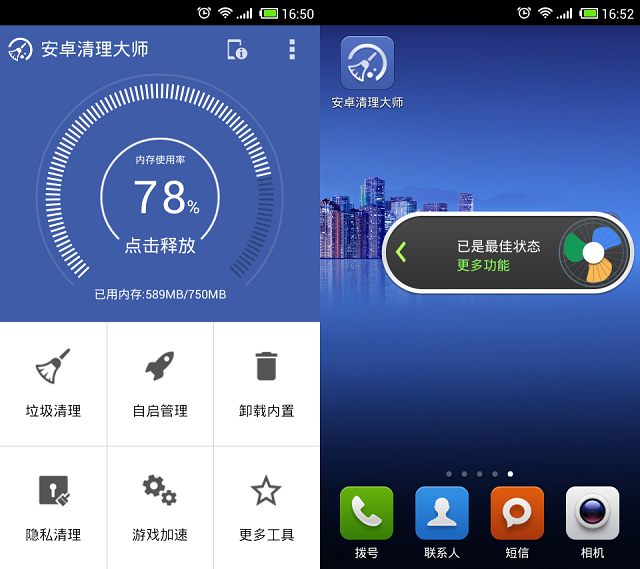
另外,如果大家不知道应该在哪里对手机进行设置管理,也可以借助一些手机清理应用来进行便捷管理,比如,安卓清理大师就已经实现了一键清理后台应用、管理自启应用等功能,除此之外,还有快速充电模式也非常实用。
四、终极大招:ROOT、刷机
如果以上几种方法都尝试过了,还是不能满足你对手机极致流程的需求,那么现在大师要开始放大招了那就是:ROOT、刷机!获取到手机的ROOT权限之后,不仅可以安装原生谷歌框架服务,更能够成为手机真正的主人。
比如使用ROOT大师一键ROOT之后,你可以自由管理自启应用,还能删除内置垃圾APP,极大的保证手机运存空间,手机从此流畅不卡顿。另外,ROOT之后选择流畅版的ROM刷机包进行刷机,也是不错的选择。
上一篇:Android不如iOS安全?

 2020-11-25 17:24:52
2020-11-25 17:24:52












